Dalam Penyampaian laporan ada kala nya kita di temukan dengan kesusahan dalam penyampaian nya , contoh nya saja dalam penyampaian tentang indikasi atau perbandingan yg ingin kita sampaikan, tetapi kata kata kita susah untuk di mengerti ke orang yg ingin kita sampaikan, bagaimana kita menyampaikan hal tersebut ? Jawaban nya adalah dengan menggunakan Chart dalam Excel.ada yg belum tahu tentang chart ? baiklah ane akan terangkan apa sih Chart itu , Pengertian Chart itu kayak gemana ? simak dengan santai^_^.
Pengertaian Chart dalam Excel adalah suatu diagram Grafik yg fungsinya sebagai tolak ukur atau indikator sebagai perbandingan antara Laporan Sebelumnya dan Laporan berikutnya yg di sampaikan secara Visual dan mudah untuk di mengerti bagi siapa saja
Dalam Microsoft Office Excel 2007, mudah untuk membuat Chart terlihat profesional. Cukup dengan memilih jenis grafik, tata letak grafik, dan grafik gaya-semua yang mudah dijangkau pada baru Office Excel 2007 Ribbon-Anda akan memiliki hasil yang profesional instan setiap kali Anda membuat grafik. Anda dapat membuatnya lebih mudah dengan menyimpan grafik favorit Anda sebagai template grafik yang kemudian dapat dengan cepat menerapkan setiap kali Anda membuat grafik baru.
Mulai membuat Chart
Untuk membuat grafik dasar dalam Excel yang dapat Anda modifikasi dan format yang kemudian, Anda mulai dengan memasukkan data untuk grafik pada lembar kerja. Lalu Anda cukup memilih data itu dan memilih jenis grafik yang ingin Anda gunakan pada Ribbon (tab Insert, Charts group).
Berikut langkah langkah nya :
Dalam hal ini saya kasih contoh sebagai berikut :
Nah yg kita ingin kan adalah membuat chart atau grafik dari masing masing barang dan harganya, pertama yg harus kita lakukan ada lah klik menu Insert > Column > dan klik salah satu jenis nya
lalu akan muncul kotak charnya sebagai berikut
Klik kanan pada kotak tersebut dan pilih select data
pada kotak select data klik add
form yg bagian atas itu isikan nama dari diagram nya dan bawah itu jumlah value nya atau Jumlah dari setiap barang yg ingin di bandingkan lalu klik Ok
selanjutnya kasih nama pada masing2 setiap diagram dengan cara klik Edit dan drag pada nama barang2 tersebut
maka hasilnya sebagai berikut
Mudah sekali bukan ? selamat mencoba dan jangan menyerah jika gagal ya ? karena gagal merupakan awal dari suatu keberhasilan. good luck ^_^



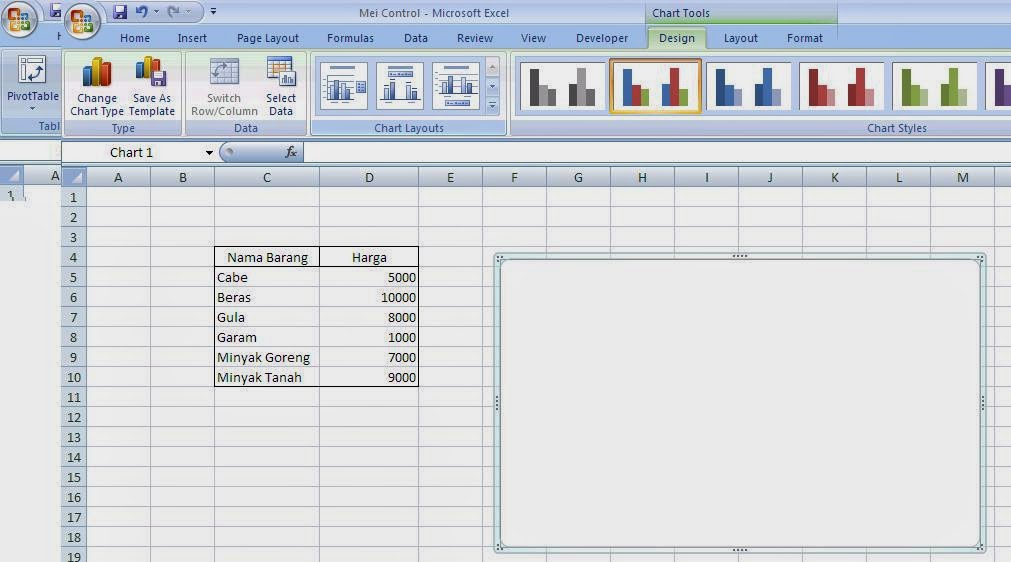





0 Response to "Membuat Chart di Excel"
Post a Comment